Hier werden wir die Verwendung des Wall-Befehls in Linux beschreiben. Denken Sie daran, dass der Befehl wall für alle Linux-Distributionen gleich funktioniert.
Hinweis: Der Wall-Befehl zeigt nur die Nachricht im Terminalfenster von angemeldeten Benutzern an. Benutzer, die nur auf der GUI arbeiten und kein Terminalfenster geöffnet haben, können die Nachrichten nicht sehen.
Linux-Wandbefehl
Mit dem Linux Wall-Befehl können Sie eine Nachricht oder den Inhalt einer Datei an alle derzeit angemeldeten Benutzer senden. Wenn keine Datei oder Nachricht angegeben ist, liest der Befehl wall die Nachricht aus der stdin (Standardeingabe).
Wandbefehlssyntax Wall
Die Syntax für den Wandbefehl lautet wie folgt:
$ wall [Optionen] [Nachricht-oder-Dateiname]Senden Sie eine Nachricht an alle Benutzer
Um eine Nachricht an alle derzeit angemeldeten Benutzer zu senden, geben Sie Wand gefolgt von der Nachricht, die Sie senden möchten.
$ wall System fällt wegen 1-stündiger Wartung aus.Dieser Befehl sendet die Nachricht an alle angemeldeten Benutzer mit geöffnetem Terminalfenster.
Hinweis: Bei einigen Linux-Distributionen müssen Sie den obigen Befehl als Superuser ausführen. Wenn ein Benutzer sich entschieden hat, Nachrichten an seine Terminals zu verweigern (z. B. mit dem Befehl mesg), kann nur ein sudo-Benutzer Nachrichten an seine Terminals senden.
Im Folgenden werden die Ausgaben für zwei Benutzer „linuxways“ und „ummara“ angezeigt, die über SSH am Server angemeldet sind. Diese Benutzer arbeiten mit dem System, auf dem Ubuntu und Debian ausgeführt werden.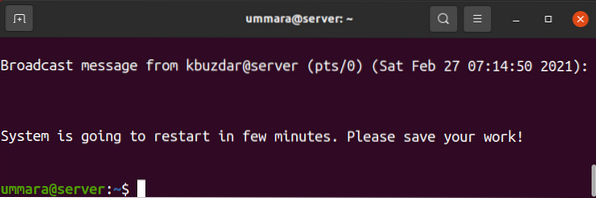
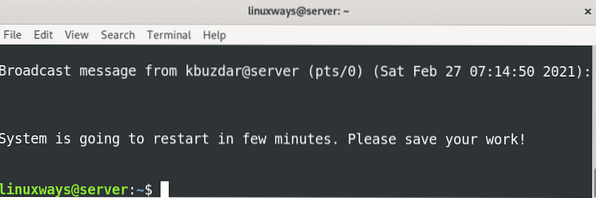
Der Wandbefehl liest auch die Nachricht von stdin (Standardeingabe). Geben Sie dazu einfach ein Wand und schlagen Eingeben.
Geben Sie danach eine oder mehrere Nachrichten ein, die Sie an angemeldete Benutzer senden möchten. Wenn Sie mit der Eingabe der Nachrichten fertig sind, drücken Sie Strg+D um diese Nachrichten zu senden.
das ist die erste zeiledas ist die zweite zeile
.
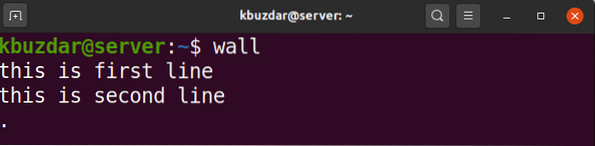
Hier ist die Ausgabe, die alle angemeldeten Benutzer auf ihrem Terminal erhalten haben.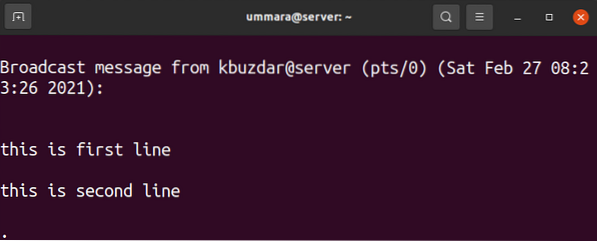
Senden Sie eine Nachricht aus einer Datei
Wenn es einige Nachrichten gibt, die Sie oft wiederholen müssen, können Sie sie einfach in eine Datei eingeben. Wenn Sie diese Nachrichten an die angemeldeten Benutzer senden müssen, rufen Sie diese Datei einfach mit dem Wandbefehl auf. Denken Sie daran, dass Sie sudo-Berechtigungen benötigen, wenn Sie eine Nachricht aus einer Datei senden möchten.
$ sudo wandIn der folgenden Ausgabe wurde beispielsweise zuerst der Dateiinhalt mit dem Befehl cat angezeigt. Um dann die in der Datei enthaltene Nachricht zu senden, wird der Dateiname an den Wandbefehl übergeben.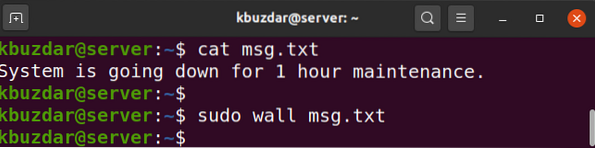
Dies sind die Ausgaben (aus der Datei Nachricht.TXT) von den eingeloggten Benutzern erhalten.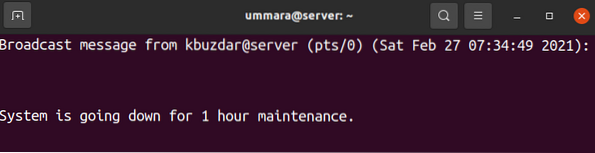

Senden Sie eine Nachricht an eine Gruppe
Anstatt die Nachricht an alle angemeldeten Benutzer zu senden, können Sie sie nur an die Mitglieder einer Gruppe senden, die derzeit an Ihrem System angemeldet sind. Die Syntax lautet wie folgt:
$ wall -g [Gruppe] [Nachricht]Um beispielsweise eine Nachricht an eine Gruppe namens „sshusers“ zu senden, lautet der Befehl:
$ wall -g sshusers System fällt für 1 Stunde Wartung aus.
Alle Mitglieder der Gruppe „sshusers“, die derzeit am Server angemeldet sind, erhalten die angegebene Nachricht.
Banner unterdrücken
Der Wandbefehl zeigt ein Banner an, bevor eine Nachricht angezeigt wird, wie im folgenden Screenshot zu sehen ist.
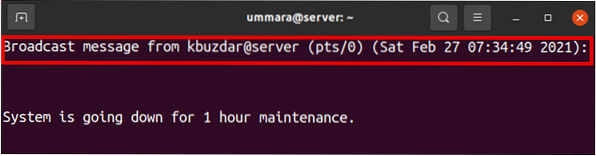
Um dieses Banner zu unterdrücken, verwenden Sie die Option -n mit dem Befehl wall:
$ Wand -nDer folgende Befehl zeigt beispielsweise nur die angegebene Nachricht an, während das Banner unterdrückt wird.
$ wall -n System wird für 1 Stunde Wartung heruntergefahren.
Alle angemeldeten Terminalbenutzer erhalten die Nachricht ohne Banner.
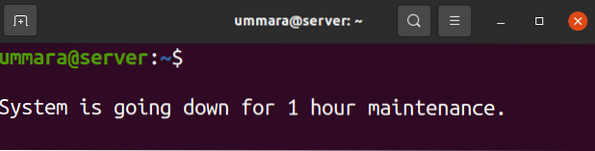
Versionsinformationen anzeigen
Um die Version des Wandbefehls anzuzeigen, verwenden Sie den folgenden Befehl:
$ Wand -VDie folgende Ausgabe zeigt die Version des Wanddienstprogramms ist 2.34.
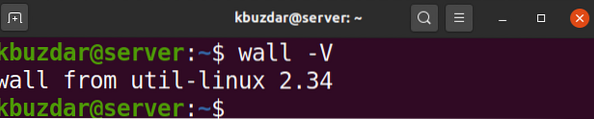
Wall ist ein praktisches Dienstprogramm, das einem Systemadministrator mit mehreren Benutzern hilft, andere Benutzer schnell zu benachrichtigen, ihre Arbeit zu speichern, bevor das System heruntergefahren oder neu gestartet wird. In diesem Artikel haben wir behandelt, wie Sie den Wall-Befehl verwenden, um mit angemeldeten Benutzern zu kommunizieren. Ich hoffe, Sie finden es interessant und nützlich.
 Phenquestions
Phenquestions



